时间:2017-03-14 11:47:00 作者:zhanghong 来源:系统之家 1. 扫描二维码随时看资讯 2. 请使用手机浏览器访问: https://m.xitongzhijia.net/xtjc/20170314/93884.html 手机查看 评论 反馈
现在越来越多的用户会在空闲之余玩下游戏,不过现在的多数游戏都对电脑的配置要求比较高,如果在玩游戏的时候很卡,可能就是因为电脑的显卡性能不佳,对此,我们应该如何提高显卡性能呢?其实提高显卡性能的方法有多种,本文将给大家详细介绍。
1、利用快捷键windows+R打开运行,输入services.msc并确定。
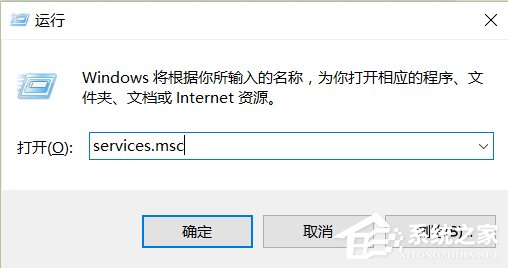
2、找到NVIDIA Streamer Service,可以看到这是自动启动的,如图:

3、右键“属性”,启动类型选择“手动”,这样就不会自己启动了。
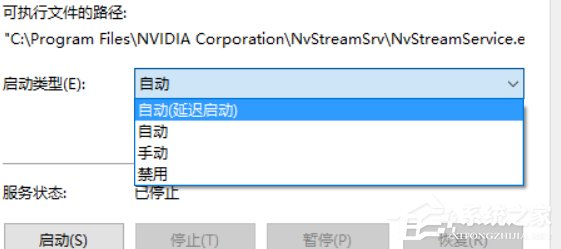
4、右键桌面,找到显卡的控制面板,选择“通过预览调整图像设置”;
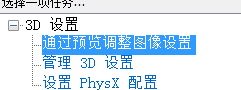
5、选择使用我的优先选择,侧重于“性能”,并点击应用。
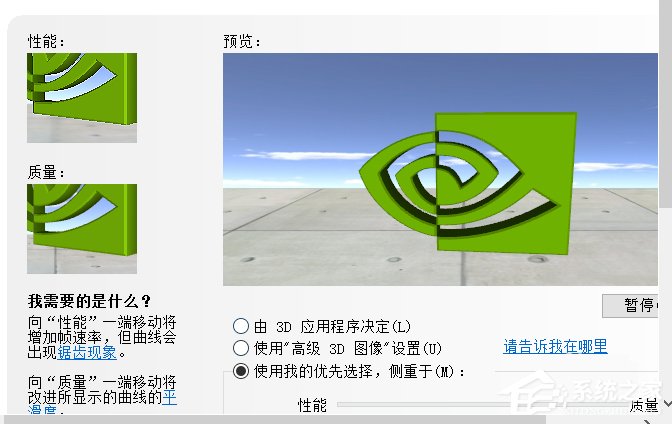
6、如果显卡性能还没有上去可以调整游戏内的显卡设置,一般是图像设置,把图像质量都调到最低就行了,也可以更新一下显卡驱动。如果还不行只能升级一下显卡了(换个显卡)。
上面提到的几个提高显卡性能的方法都是笔者自己亲自测试过的,如果你在确保网速没问题的情况下,可以通过提高显卡性能的方法来提升电脑运行流畅度。
发表评论
共0条
评论就这些咯,让大家也知道你的独特见解
立即评论以上留言仅代表用户个人观点,不代表系统之家立场